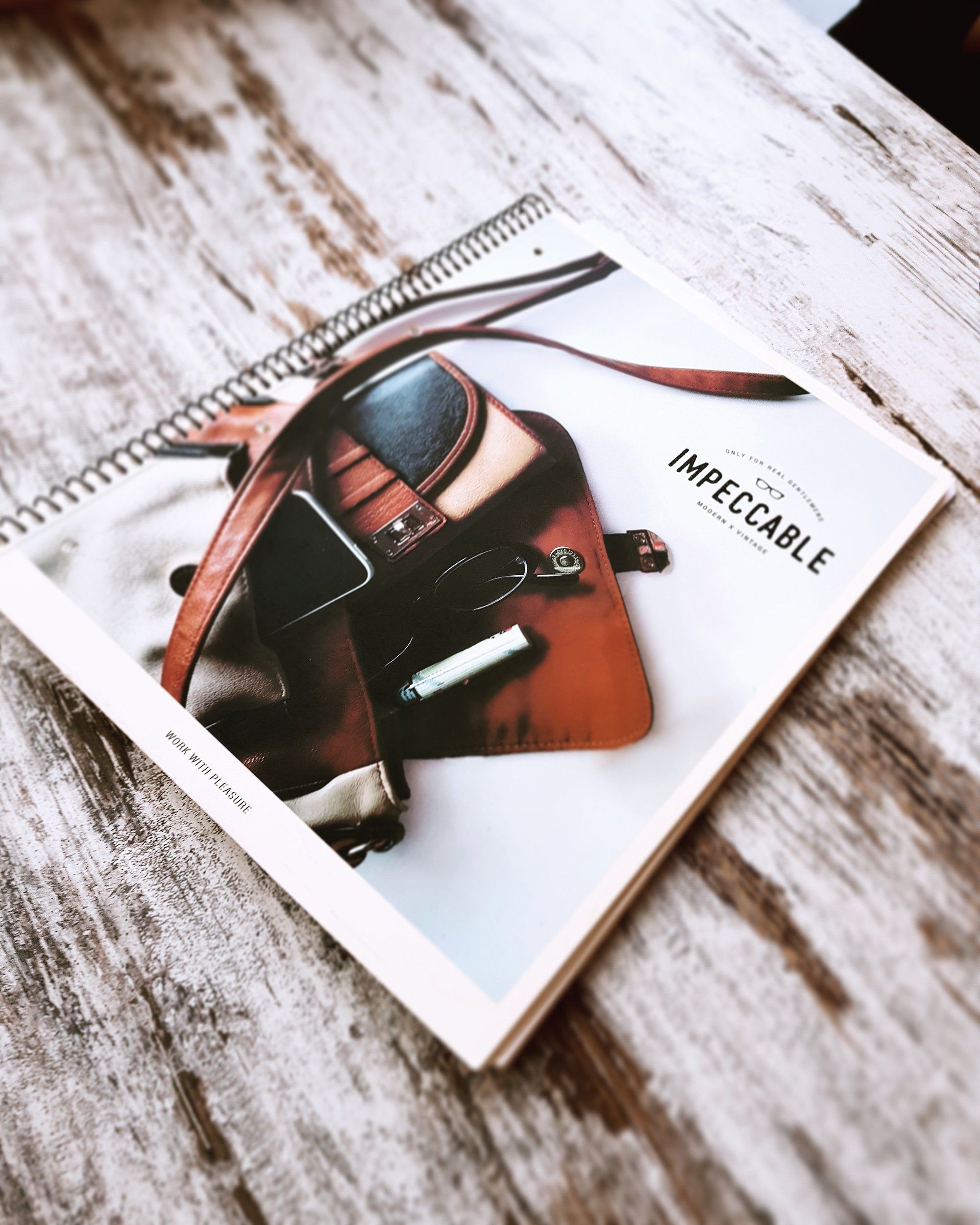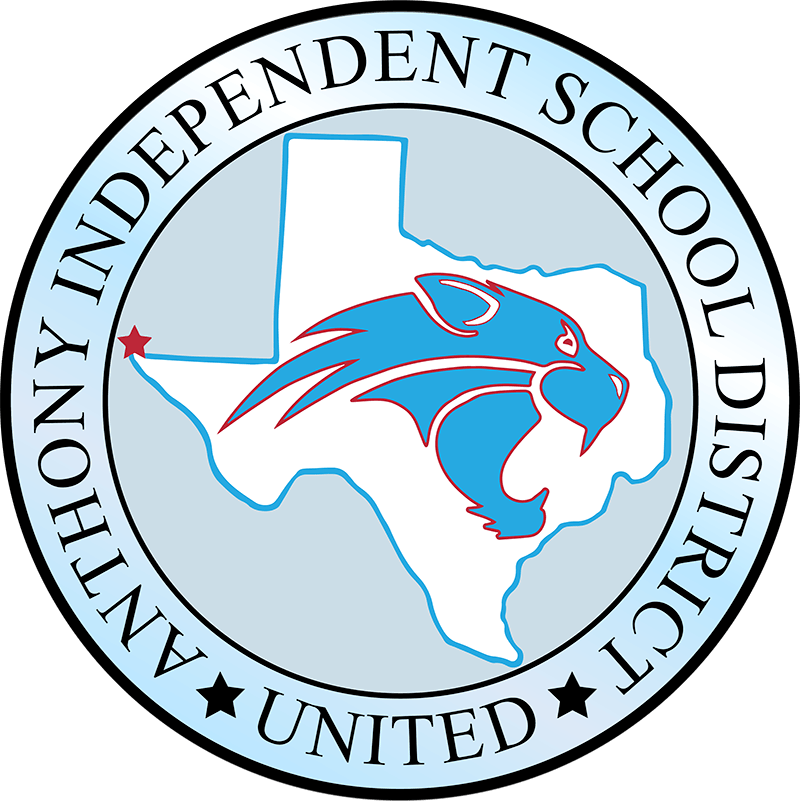Distrito Escolar Independiente de Anthony
Configuración
Google en dos pasos
Verificación
Última actualización el 29 de julio de 2024
Para mejorar nuestros protocolos de seguridad y proteger nuestros datos, implementaremos la verificación en dos pasos de Google para todas las cuentas del personal en los próximos días.
¿Qué es la verificación en dos pasos? La verificación en dos pasos agrega una capa adicional de seguridad a su cuenta. Además de su contraseña, se le solicitará que proporcione un código de verificación que se enviará a su dispositivo registrado.
¿Por qué es importante? La verificación en dos pasos reduce significativamente el riesgo de acceso no autorizado y ayuda a proteger contra violaciones de datos y ataques cibernéticos.
¿Cómo configuro la verificación en dos pasos?
Empecemos
01
Inicia sesión en tu cuenta de Google
Abre una nueva pestaña de Chrome y haz clic en tu imagen en la esquina superior derecha. Es posible que aparezca la primera letra de tu nombre en lugar de una imagen.
02
Haga clic en el botón
Haga clic en el botón que dice "Administrar su cuenta de Google".
03
Verifique su información personal
En la página resultante, puede comprobar que su información personal es correcta haciendo clic en el botón "Información personal" en el lado izquierdo. Debe tener al menos una dirección de correo electrónico y un número de teléfono. Si no los tiene, los agregaremos en los próximos pasos.
04
Abra la configuración de seguridad
En el elemento de menú "Información personal" verá "Seguridad", haga clic en él y en la página resultante, desplácese hacia abajo hasta "Verificación en dos pasos".
05
Página de segundos pasos
Aquí es donde agregarás un número de teléfono. Desplázate hacia abajo hasta la opción de número de teléfono y haz clic en el " " del lado derecho, junto a "Agregar un número de teléfono".
06
Introduce tu número de teléfono
Se abrirá una ventana en la que podrás añadir tu número de teléfono completo de 10 dígitos. Una vez que hayas introducido tu número de teléfono y hayas elegido si quieres un mensaje de texto o una llamada telefónica, haz clic en el botón "Siguiente".
07
¿Recibiste tu código?
Google te enviará un código por mensaje de texto. Si elegiste esa opción, si elegiste la opción de llamada telefónica, recibirás una llamada automática de Google con tu código. Introdúcelo en la ventana que aparece y haz clic en "Verificar". Ten en cuenta que la "G-" ya está completa.
08
Ahora estás protegido
Después de introducir el código de verificación, aparecerá una ventana de confirmación en la que se mostrarán los métodos de verificación disponibles. Haga clic en "Listo" y ya estará protegido.
Soporte: Si tiene alguna pregunta o encuentra algún problema durante el proceso de configuración, comuníquese con nuestro Departamento de TI a techdept@anthonyisd.net o llame al 915-886-6597 o internamente a la extensión 1597.
Gracias por su cooperación para ayudarnos a mantener un entorno de trabajo seguro.
VISIÓN
AISD se compromete a preparar a todos los estudiantes con habilidades académicas e interpersonales para graduarse, enfrentar todos los desafíos y ser un miembro contribuyente de su comunidad.
MISIÓN
La misión de AISD es mejorar las vidas al capacitar a los estudiantes con habilidades académicas y relevantes y fomentar los talentos individuales para que tengan éxito después de la secundaria.